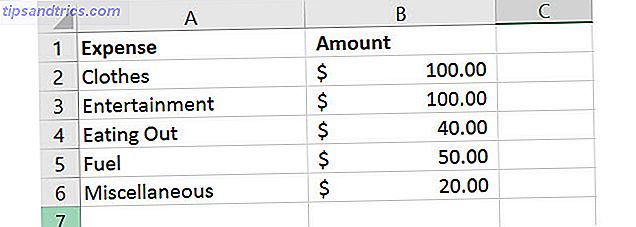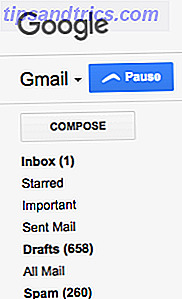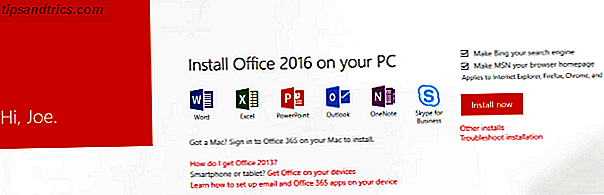La barra delle applicazioni di Windows 10 ha una nuova funzionalità Le 10 migliori nuove funzionalità di Windows 10 Le 10 migliori nuove funzionalità di Windows 10 L'aggiornamento per Windows 10 Fall Creators ha molti miglioramenti, ma vale la pena eseguire l'aggiornamento? Deciditi dopo aver esaminato le migliori nuove funzionalità. Ulteriori informazioni: My People ti consente di comunicare con i tuoi contatti direttamente dalla barra delle applicazioni. Questa funzione unisce più piattaforme, come e-mail e Skype, in un'unica esperienza di comunicazione senza interruzioni.
Vi mostreremo come configurare My People, organizzare i contatti e appuntare le persone sulla barra delle applicazioni in modo da poter essere attivi e chattare in pochissimo tempo.
Assicurati di condividere le tue esperienze con Le mie persone nei commenti seguenti.
Abilita le mie persone
La funzione Le mie persone viene inclusa come nuova impostazione nell'Anniversario dei miglioramenti autunnali 9 Nuove funzionalità nell'Aggiornamento dei creativi di Windows 10 Fall Nuove funzioni di Impostazioni nell'Aggiornamento dei creativi autunnali di Windows 10 L'app Impostazioni sembra cambiare ogni volta che la usi? Ti mostreremo le funzioni più importanti che potresti aver perso dall'ultimo aggiornamento di Windows 10! Leggi di più .
Per verificare di avere la versione corretta di Windows 10, premi il tasto Windows + I e vai a Sistema> Informazioni . Il tuo numero di versione dovrebbe essere 1709 o superiore.
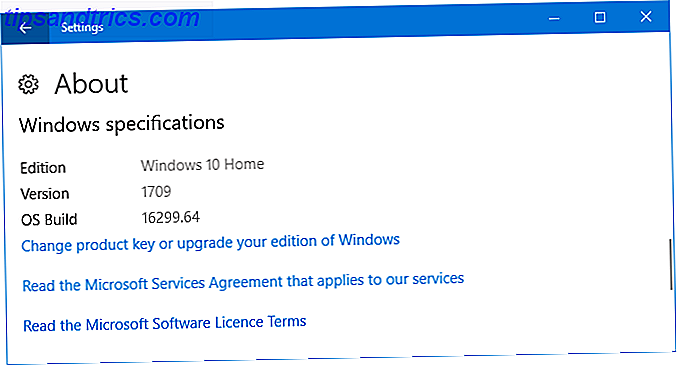
Se non si dispone della versione corretta, consultare la nostra guida su come eseguire l'aggiornamento Come (non) per l'aggiornamento alla versione più recente di Windows 10 Come (non) per l'aggiornamento alla versione più recente di Windows 10 L'aggiornamento di Windows 10 aprile 2018 è quasi Qui. Sia che tu voglia eseguire l'aggiornamento all'ultima versione di Windows immediatamente o attendere, ti mostriamo come. Leggi di più . Tuttavia, tieni presente che Microsoft tenta di darti l'aggiornamento quando sa che il tuo sistema è compatibile, quindi potresti incorrere in problemi se lo imponi.
Una volta che hai l'Aggiornamento autunnale dei creativi, dovresti vedere che l'icona Le mie persone appare sulla destra della barra delle applicazioni, rappresentata dalle due figure. Se non lo vedi, fai clic con il pulsante destro del mouse su uno spazio vuoto sulla barra delle applicazioni e seleziona Mostra pulsante Persone .

Puoi anche abilitarlo attraverso il menu Impostazioni. Premere il tasto Windows + I, accedere a Personalizzazione> Barra delle applicazioni e fare scorrere Mostra contatti sulla barra delle applicazioni su Attivato . Qui puoi anche personalizzare per visualizzare le notifiche di Le mie persone e riprodurre un suono quando arriva la notifica di My People .
Collega i tuoi account
Fai clic sull'icona Le mie persone e vedrai che è diviso tra le schede Persone e App . Per iniziare, fai clic su App .
My People supporta le app People, Skype e Mail. Se hai altre app installate che sono supportate, appariranno anche qui. L'elenco è limitato poiché la funzione è nuova, ma si spera che gli sviluppatori inizieranno a supportarlo nel prossimo futuro.

Potresti scoprire che alcune app sono già elencate come Connected se le hai precedentemente impostate separatamente. I tuoi contatti da questi saranno integrati in Le mie persone. Non dimenticare che l'applicazione People stessa supporta elementi come Gmail e l'integrazione dei contatti di Outlook.
Un'app non connessa mostrerà Fare clic per connettere questa app . Esegui esattamente questo, segui la procedura guidata (ad esempio, Skype ti chiederà di accedere) ei tuoi contatti da quell'app verranno quindi visualizzati in Le mie persone.
Pin Contatti alla barra delle applicazioni
Puoi appuntare fino a tre dei tuoi contatti sulla barra delle applicazioni. Tutti gli altri contatti bloccati verranno quindi traboccati in un elenco su Le mie persone.

Per iniziare, fai clic su Trova e incolla i contatti . I tuoi contatti di tutte le app saranno elencati qui, in ordine alfabetico. Trova qualcuno velocemente usando il campo Cerca . Una volta selezionati, verranno automaticamente aggiunti alla barra delle applicazioni accanto all'icona Le mie persone.

Per rimuovere un contatto che hai appuntato sulla barra delle applicazioni, fai semplicemente clic con il pulsante destro del mouse sull'icona e fai clic su Sblocca dalla barra delle applicazioni . Verranno automaticamente sostituiti con un altro contatto se ne sono stati aggiunti più di tre in precedenza.
Aggiungi e combina contatti
Se non vedi qualcuno nella tua lista, puoi aggiungerli facilmente ai tuoi contatti. Fare clic sui tre punti orizzontali e selezionare Nuovo contatto . Ti verrà richiesto di selezionare un account predefinito per salvare nuovi contatti, come Microsoft o Gmail, ma puoi cambiarlo ogni volta che aggiungi un contatto.

Inserisci tutti i loro dettagli, come Nome, Telefono cellulare ed Email . Se non aggiungi una foto, quella persona sarà rappresentata dalla loro iniziale. Fai clic su Salva quando hai finito.
Potresti scoprire che alcuni dei tuoi contatti sono duplicati nell'elenco Trova e aggiungi contatti . Ciò accadrà se li hai salvati in servizi diversi con nomi diversi. È possibile combinare questi contatti in modo che vengano visualizzati come una singola voce.

Per fare ciò, trova la persona nell'elenco Persone personali, fai clic su di essi e seleziona Combina contatti duplicati per questa persona per visualizzare tutte le app che hai in comune .

Questo aprirà una nuova finestra. Se un contatto simile è stato rilevato automaticamente, è possibile fare clic su di essi dall'elenco suggerito per combinarli. Altrimenti, fare clic su Scegli un contatto da combinare e quindi selezionare il contatto dall'elenco.
Uso di My People
Ora che hai il tuo elenco di contatti in forma e le persone bloccate sulla tua barra delle applicazioni, è il momento di farne effettivamente uso.
Fai clic sull'icona di qualcuno e seleziona l'applicazione che desideri utilizzare per comunicare con loro. Ad esempio, fai clic su Posta per email o Skype per chattare lì. Le mie persone ricorderanno le tue preferenze, ma puoi passare facendo clic sull'icona dell'hamburger (tre linee orizzontali).

Puoi fare clic e trascinare sulla barra del titolo della finestra di chat per spostarlo in qualsiasi punto dello schermo. I tre punti orizzontali ti daranno alcune opzioni in più, come Modifica contatto o apertura dell'applicazione completa invece di usare Le mie persone.
Il vantaggio di My People è che puoi chattare con i tuoi contatti attraverso varie applicazioni in pochi semplici clic. Ad esempio, con Skype è possibile inviare e ricevere messaggi e file, avviare chiamate e altro ancora. Una caratteristica divertente per Skype è che se qualcuno ti manda un emoji Tipo Emojis in modo facile su Windows 10 Con il pannello Emoji Tipo Emojis in modo facile su Windows 10 Con il pannello Emoji Sapevi che Windows 10 ora ha un pannello emoji che consente inserisci l'emoji perfetto in qualsiasi momento? Ecco come usarlo e disabilitarlo se lo odi. Leggi di più quindi verrà visualizzato sopra l'icona di quella persona nella barra delle applicazioni, grande e animata.
Funzionalità in corso
È ancora presto per My People. Ci aspettiamo che Microsoft continui ad aggiungere funzionalità e gli sviluppatori di terze parti sperano di integrare il supporto nelle app. Sarebbe bello vedere qui cose come WhatsApp, Telegram, Twitter e Facebook.
Se stai cercando altri modi per ottenere il massimo dalla tua barra delle applicazioni, dai un'occhiata alle nostre funzioni avanzate della barra delle applicazioni per Windows 10 6 Barra delle applicazioni avanzate Tweaks per Windows 10 6 Funzioni avanzate Tweaks per Windows 10 Windows 10 ha apportato molte modifiche e la barra delle applicazioni non era risparmiato. Tuttavia, molte piccole modifiche possono migliorare la tua esperienza. Ti mostreremo come personalizzarlo alla perfezione. Ulteriori informazioni e l'ultima guida alla personalizzazione della barra delle applicazioni di Windows 10 Personalizzazione della barra delle applicazioni di Windows 10: Guida completa Personalizzazione della barra delle applicazioni di Windows 10: Guida completa Utilizzare questa guida per rendere la barra delle applicazioni di Windows 10 più esteticamente gradevole e più utile. Ti mostreremo come personalizzare completamente la tua barra delle applicazioni. Leggi di più .
Qual è la tua parte preferita della funzione My People? C'è qualcosa che speri che Microsoft aggiunga ad esso?